사용자 지정 컨테이너를 사용하여 모델을 온라인 엔드포인트에 배포
적용 대상: Azure CLI ml 확장 v2(현재)
Azure CLI ml 확장 v2(현재) Python SDK azure-ai-ml v2(현재)
Python SDK azure-ai-ml v2(현재)
사용자 지정 컨테이너를 사용하여 Azure Machine Learning에서 온라인 엔드포인트에 모델을 배포하는 방법을 알아봅니다.
사용자 지정 컨테이너 배포는 Azure Machine Learning에서 사용되는 기본 Python Flask 서버 이외의 웹 서버를 사용할 수 있습니다. 이러한 배포의 사용자는 Azure Machine Learning의 기본 제공 모니터링, 크기 조정, 경고 및 인증을 계속 활용할 수 있습니다.
다음 표에는 TensorFlow 서비스 제공, TorchServe, Triton Inference Server, Plumber R 패키지, Azure Machine Learning Inference Minimal 이미지와 같은 사용자 지정 컨테이너를 사용하는 다양한 배포 예가 나열되어 있습니다.
| 예시 | 스크립트(CLI) | 설명 |
|---|---|---|
| minimal/multimodel | deploy-custom-container-minimal-multimodel | Azure Machine Learning Inference Minimal 이미지를 확장하여 여러 모델을 단일 배포에 배포합니다. |
| minimal/single-model | deploy-custom-container-minimal-single-model | Azure Machine Learning Inference Minimal 이미지를 확장하여 단일 모델을 배포합니다. |
| mlflow/multideployment-scikit | deploy-custom-container-mlflow-multideployment-scikit | Azure Machine Learning Inference Minimal 이미지를 사용하여 단일 엔드포인트 뒤에 있는 두 개의 별도 배포에 서로 다른 Python 요구 사항이 있는 두 개의 MLFlow 모델을 배포합니다. |
| r/multimodel-plumber | deploy-custom-container-r-multimodel-plumber | Plumber R 패키지를 사용하여 세 개의 회귀 모델을 하나의 엔드포인트에 배포 |
| tfserving/half-plus-two | deploy-custom-container-tfserving-half-plus-two | 표준 모델 등록 프로세스를 사용하여 TensorFlow 서비스 제공 사용자 지정 컨테이너를 사용하여 Half Plus Two 모델을 배포합니다. |
| tfserving/half-plus-two-integrated | deploy-custom-container-tfserving-half-plus-two-integrated | 모델이 이미지에 통합된 TensorFlow 서비스 제공 사용자 지정 컨테이너를 사용하여 Half Plus Two 모델을 배포합니다. |
| torchserve/densenet | deploy-custom-container-torchserve-densenet | TorchServe 사용자 지정 컨테이너를 사용하여 단일 모델을 배포합니다. |
| torchserve/huggingface-textgen | deploy-custom-container-torchserve-huggingface-textgen | Hugging Face 모델을 온라인 엔드포인트에 배포하고 Hugging Face Transformers TorchServe 예를 따릅니다. |
| triton/single-model | deploy-custom-container-triton-single-model | 사용자 지정 컨테이너를 사용하여 Triton 모델 배포 |
이 문서에서는 TF(TensorFlow) 서비스 제공을 사용하여 TensorFlow 모델을 제공하는 데 중점을 둡니다.
Warning
Microsoft는 사용자 지정 이미지로 인해 발생한 문제를 해결하는 데 도움을 주지 못할 수도 있습니다. 문제가 발생하는 경우 기본 이미지 또는 Microsoft에서 제공하는 이미지 중 하나를 사용하여 문제가 이미지와 관련된 것인지 확인하라는 메시지가 표시될 수 있습니다.
필수 조건
이 문서의 단계를 수행하기 전에 다음과 같은 필수 구성 요소가 있는지 확인합니다.
Azure Machine Learning 작업 영역 리소스가 없으면 빠른 시작: 작업 영역 리소스 만들기 문서의 단계에서 리소스를 만듭니다.
Azure CLI 및
ml확장 또는 Azure Machine Learning Python SDK v2:Azure CLI 및 확장을 설치하려면 CLI(v2) 설치, 설정 및 사용을 참조하세요.
Important
이 문서의 CLI 예제에서는 Bash(또는 호환) 셸을 사용한다고 가정합니다. 예를 들어 Linux 시스템 또는 Linux용 Windows 하위 시스템에서 이러한 예제를 사용합니다.
Python SDK v2를 설치하려면 다음 명령을 사용합니다.
pip install azure-ai-ml azure-identity기존 SDK 설치를 최신 버전으로 업데이트하려면 다음 명령을 사용합니다.
pip install --upgrade azure-ai-ml azure-identity자세한 내용은 Azure Machine Learning용 Python SDK v2 설치를 참조하세요.
사용자 또는 사용자가 사용하는 서비스 주체에게는 작업 영역이 포함된 Azure 리소스 그룹에 대한 기여자 액세스 권한이 있어야 합니다. 빠른 시작 문서를 사용하여 작업 영역을 구성한 경우 이러한 리소스 그룹이 있을 것입니다.
로컬에서 배포하려면 Docker 엔진이 로컬로 실행되고 있어야 합니다. 이 단계를 적극 권장합니다. 문제를 디버그하는 데 도움이 됩니다.
원본 코드 다운로드
이 자습서를 진행하려면 GitHub에서 소스 코드를 복제합니다.
git clone https://github.com/Azure/azureml-examples --depth 1
cd azureml-examples/cli
환경 변수 초기화
환경 변수 정의:
BASE_PATH=endpoints/online/custom-container/tfserving/half-plus-two
AML_MODEL_NAME=tfserving-mounted
MODEL_NAME=half_plus_two
MODEL_BASE_PATH=/var/azureml-app/azureml-models/$AML_MODEL_NAME/1
TensorFlow 모델 다운로드
입력을 2로 나누고 결과에 2를 추가하는 모델을 다운로드하고 압축을 풉니다.
wget https://aka.ms/half_plus_two-model -O $BASE_PATH/half_plus_two.tar.gz
tar -xvf $BASE_PATH/half_plus_two.tar.gz -C $BASE_PATH
TF 서비스 제공 이미지를 로컬로 실행하여 작동하는지 테스트
docker를 사용하여 테스트를 위해 이미지를 로컬로 실행합니다.
docker run --rm -d -v $PWD/$BASE_PATH:$MODEL_BASE_PATH -p 8501:8501 \
-e MODEL_BASE_PATH=$MODEL_BASE_PATH -e MODEL_NAME=$MODEL_NAME \
--name="tfserving-test" docker.io/tensorflow/serving:latest
sleep 10
이미지에 라이브 및 점수 매기기 요청을 보낼 수 있는지 확인
먼저 컨테이너가 활성인지 확인합니다. 즉, 컨테이너 내부의 프로세스가 계속 실행되고 있습니다. 200(정상) 응답이 표시됩니다.
curl -v http://localhost:8501/v1/models/$MODEL_NAME
그런 다음, 레이블이 지정되지 않은 데이터에 대한 예측을 얻을 수 있는지 확인합니다.
curl --header "Content-Type: application/json" \
--request POST \
--data @$BASE_PATH/sample_request.json \
http://localhost:8501/v1/models/$MODEL_NAME:predict
이미지 중지
이제 로컬에서 테스트했으므로 이미지를 중지합니다.
docker stop tfserving-test
Azure에 온라인 엔드포인트 배포
다음으로, Azure에 온라인 엔드포인트를 배포합니다.
엔드포인트 및 배포에 대한 YAML 파일 만들기
YAML을 사용하여 클라우드 배포를 구성할 수 있습니다. 이 예제에 대한 샘플 YAML을 살펴봅니다.
tfserving-endpoint.yml
$schema: https://azuremlsdk2.blob.core.windows.net/latest/managedOnlineEndpoint.schema.json
name: tfserving-endpoint
auth_mode: aml_token
tfserving-deployment.yml
$schema: https://azuremlschemas.azureedge.net/latest/managedOnlineDeployment.schema.json
name: tfserving-deployment
endpoint_name: tfserving-endpoint
model:
name: tfserving-mounted
version: {{MODEL_VERSION}}
path: ./half_plus_two
environment_variables:
MODEL_BASE_PATH: /var/azureml-app/azureml-models/tfserving-mounted/{{MODEL_VERSION}}
MODEL_NAME: half_plus_two
environment:
#name: tfserving
#version: 1
image: docker.io/tensorflow/serving:latest
inference_config:
liveness_route:
port: 8501
path: /v1/models/half_plus_two
readiness_route:
port: 8501
path: /v1/models/half_plus_two
scoring_route:
port: 8501
path: /v1/models/half_plus_two:predict
instance_type: Standard_DS3_v2
instance_count: 1
이 YAML/Python 매개 변수에서 주의해야 할 몇 가지 중요한 개념이 있습니다.
준비 경로와 활동성 경로
HTTP 서버는 liveness 및 readiness 모두에 대한 경로를 지정합니다. 활동성 경로는 서버가 실행 중인지 여부를 확인하는 데 사용됩니다. 준비 경로는 서버가 작업을 수행할 준비가 되었는지 여부를 확인하는 데 사용됩니다. 기계 학습 유추에서 서버는 모델을 로드하기 전에 활동성 요청에 200 정상으로 응답할 수 있습니다. 서버는 모델이 메모리에 로드된 후에만 준비 요청에 200 정상으로 응답할 수 있습니다.
활성 및 준비 상태 프로브에 대한 자세한 내용은 Kubernetes 설명서를 참조하세요.
TF 서비스 제공은 활동성 경로만 정의하므로 이 배포는 활동성 및 준비 모두에 동일한 경로를 사용합니다.
탑재된 모델 찾기
온라인 엔드포인트로 모델을 배포하는 경우 Azure Machine Learning은 모델을 엔드포인트로 탑재합니다. 모델 탑재를 사용하면 새 Docker 이미지를 만들지 않고도 모델의 새 버전을 배포할 수 있습니다. 기본적으로 이름이 foo이고 버전이 1인 모델은 배포된 컨테이너 내부의 다음 경로에 위치합니다. /var/azureml-app/azureml-models/foo/1
예를 들어, 로컬 컴퓨터에 /azureml-examples/cli/endpoints/online/custom-container 디렉터리 구조가 있고 모델 이름이 half_plus_two인 경우:
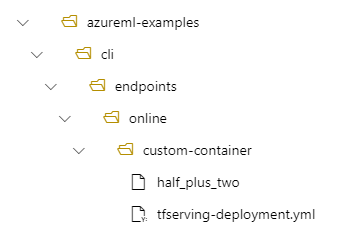
tfserving-deployment.yml에는 다음이 포함됩니다.
model:
name: tfserving-mounted
version: 1
path: ./half_plus_two
그러면 모델은 배포의 /var/azureml-app/azureml-models/tfserving-deployment/1 아래에 위치하게 됩니다.
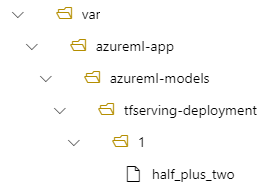
필요에 따라 model_mount_path를 구성할 수 있습니다. 모델이 탑재되는 경로를 변경할 수 있습니다.
Important
model_mount_path는 Linux(컨테이너 이미지의 OS)에서 유효한 절대 경로여야 합니다.
예를 들어 tfserving-deployment.yml에 model_mount_path 매개 변수가 있을 수 있습니다.
name: tfserving-deployment
endpoint_name: tfserving-endpoint
model:
name: tfserving-mounted
version: 1
path: ./half_plus_two
model_mount_path: /var/tfserving-model-mount
.....
그러면 모델은 배포의 /var/tfserving-model-mount/tfserving-deployment/1에 있습니다. 더 이상 azureml-app/azureml-models 아래에 있지 않고, 지정한 탑재 경로 아래에 있습니다.
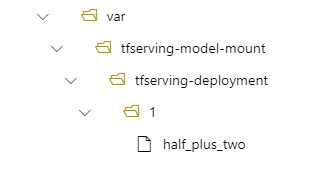
엔드포인트 및 배포 만들기
이제 YAML이 어떻게 구성되었는지 이해했으므로 엔드포인트를 만듭니다.
az ml online-endpoint create --name tfserving-endpoint -f endpoints/online/custom-container/tfserving-endpoint.yml
배포를 만드는 데 몇 분 정도 걸릴 수 있습니다.
az ml online-deployment create --name tfserving-deployment -f endpoints/online/custom-container/tfserving-deployment.yml --all-traffic
엔드포인트 호출
배포가 완료되면 배포된 엔드포인트에 점수 매기기 요청을 할 수 있는지 확인합니다.
RESPONSE=$(az ml online-endpoint invoke -n $ENDPOINT_NAME --request-file $BASE_PATH/sample_request.json)
엔드포인트 삭제
이제 엔드포인트로 성공적으로 점수를 매겼으므로 삭제할 수 있습니다.
az ml online-endpoint delete --name tfserving-endpoint